- 作者:陈大鱼头
- github: KRISACHAN
前言
在日常的开发中,我们对 scroll 这个单词肯定不陌生。
例如因为看不惯浏览器默认样式而用 JS 一顿猛如虎操作的 自定义滚动条 。
或者是嗖~一下就到顶的 回到顶部 。
又或者是想去哪点哪的 标题导航 。

但是在过去的开发中,要实现这些功能并不是那么轻松的一件事情。
例如我们要实现一个有滚动效果的 回到顶部 功能,我们可能需要写下这些代码。
let timer = null;
let backTop = document.querySelector("#backTop");
backTop.addEventListener("click", () => {
cancelAnimationFrame(timer);
let startTime = +new Date();
let scrollTop = document.body.scrollTop || document.documentElement.scrollTop;
let totalTime = 300;
timer = requestAnimationFrame(() => {
let lastTime = totalTime - Math.max(0, startTime - +new Date() + totalTime);
document.documentElement.scrollTop = document.body.scrollTop =
(lastTime * -scrollTop) / totalTime + scrollTop;
timer = requestAnimationFrame(func);
if (lastTime === totalTime) {
cancelAnimationFrame(timer);
}
});
});
(免责声明:伪代码未经测试,如有 BUG,跪求原谅。)
嘤,意思就是要写个动画,不断修改当前页面的垂直滚动距离,直到为 0。
(吃瓜群众:“很难嘛?是你太菜了吧,大叔!”)

但其实随着时间的推移, web api 以及 css 规范的不断改进,那些我们曾经认为实现起来很麻烦的功能也变得简单了起来。下面我们可以一起来探讨一下这些改进的内容。
Web API 中的 scroll 家族
我们来康康 scroll 家族 里有趣的 API。
scroll 与 scrollTo
scroll() 与 scrollTo 方法是用于在给定的元素中滚动到某个特定坐标的 Element 接口。
语法如下:
-
scroll/scrollTo(x, y)-
x:元素要移动的位置横坐标。 -
y:元素要移动的位置纵坐标。
-
-
scroll/scrollTo(options)options支持属性有left,top以及behavior-
top:元素要移动的位置横坐标。 -
left:元素要移动的位置纵坐标。 -
behavior:元素的运动模式,如果是auto,则没有动画效果,如果是smooth,则是平滑滚动。
-
我们来康康栗子:

上面例子来自 MDN 的 GitHub 仓库dom-examples
核心 JS 代码如下:
let scrollOptions;
const form = document.querySelector("form");
const leftInput = document.getElementById("left");
const topInput = document.getElementById("top");
const scrollInput = document.getElementById("scroll");
form.addEventListener("submit", e => {
e.preventDefault();
scrollOptions = {
left: leftInput.value,
top: topInput.value,
behavior: scrollInput.checked ? "smooth" : "auto"
};
window.scrollTo(scrollOptions);
});
scrollBy
scrollBy() 方法是使得元素滚动一段特定距离的 Element 接口。
语法如下:
-
scrollBy(x, y)
-
x:元素要移动的位置横坐标。 -
y:元素要移动的位置纵坐标。
-
-
scrollBy(options)
options支持属性有left,top以及behavior-
top:元素要移动的位置横坐标。 -
lef::元素要移动的位置纵坐标。 -
behavior:元素的运动模式,如果是auto,则没有动画效果,如果是smooth,则是平滑滚动。
-
再举个栗子:

核心代码如下:
let scrollOptions;
const form = document.querySelector("form");
const leftInput = document.getElementById("left");
const topInput = document.getElementById("top");
const scrollInput = document.getElementById("scroll");
form.addEventListener("submit", e => {
e.preventDefault();
scrollOptions = {
left: leftInput.value,
top: topInput.value,
behavior: scrollInput.checked ? "smooth" : "auto"
};
window.scrollBy(scrollOptions);
});
Mmmmm,没错,就是只是把上面的 DEMO 中的scrollTo改为scrollBy而已。非常的机智~

我们再来看看上述三个API的兼容性:
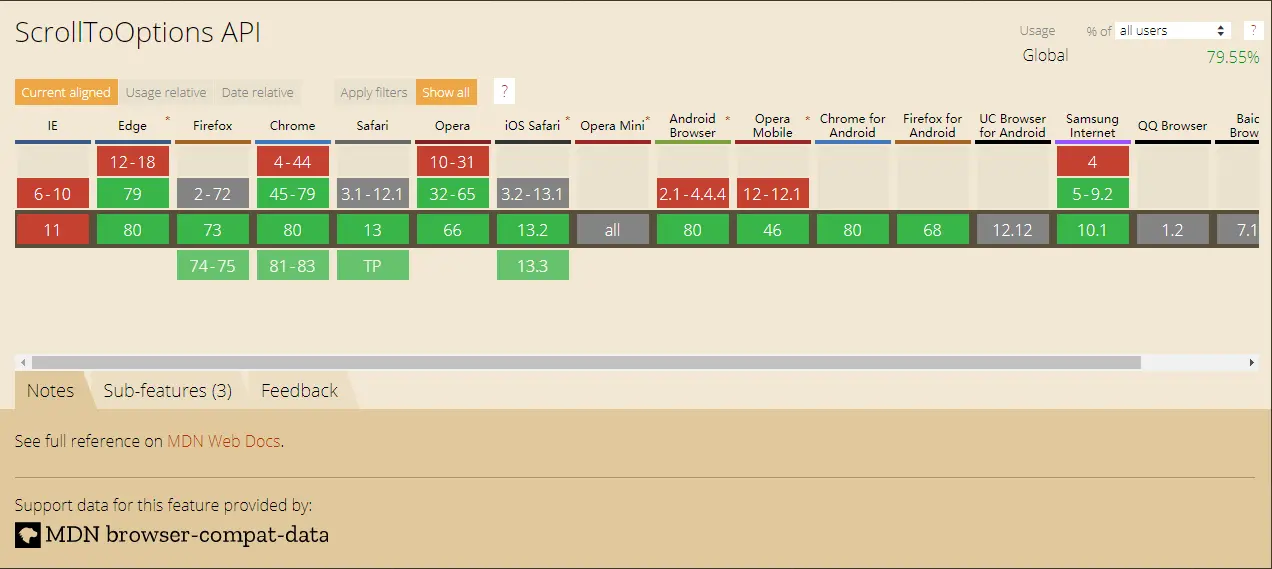
Mmmm,兼容性挺好的。
(吃瓜群众:IE没有人权?????????)
Element.scrollIntoView
Element.scrollIntoView() 方法可以让当前的元素滚动到浏览器窗口的可视区域内。
语法如下:
-
scrollIntoView(alignToTop)
alignToTop是一个布尔值,如果不填则默认为true。相当于{block: 'start', inline: ‘nearest‘}。如果值为
true,则元素的顶端将和其所在滚动区的可视区域的顶端对齐。如果为false,则是底端对齐。相当于{block: 'end', inline: 'nearest'} -
scrollIntoView(scrollIntoViewOptions)
scrollIntoViewOptions包含下列属性的对象:-
behavior:元素的运动模式,如果是auto,则没有动画效果,如果是smooth,则是平滑滚动。 -
block:定义垂直方向的对齐方式,值可以是start,center,end或nearest之一。默认为nearest。 -
inline:定义水平方向的对齐方式,值可以是start,center,end或nearest之一。默认为nearest。
-
来来来,我给大家解释一下block跟inline的可选值到底是怎么回事:
-
start:跟当前元素它爹的头发(顶部)对齐。 -
center:跟当前元素它爹的肚子(中间)对齐。 -
end:跟当前元素它爹的 jio(底部)对齐。 -
nearest:就近原则,挨哪里近去哪,如果在中间就不动。
如果是block,就当元素是站着的(从上往下),如果是inline,就当元素是躺着的(从左到右)。当然,前提是默认的writing-mode: horizontal-tb。
有点绕?快来康康栗子呀:https://codepen.io/krischan77/pen/mdJMQpz

好了,上述就是杀马特,哦不是,scroll家族的特性了。(废弃或准备废弃的就没往上写了。)
最后我们同样来看看兼容性:
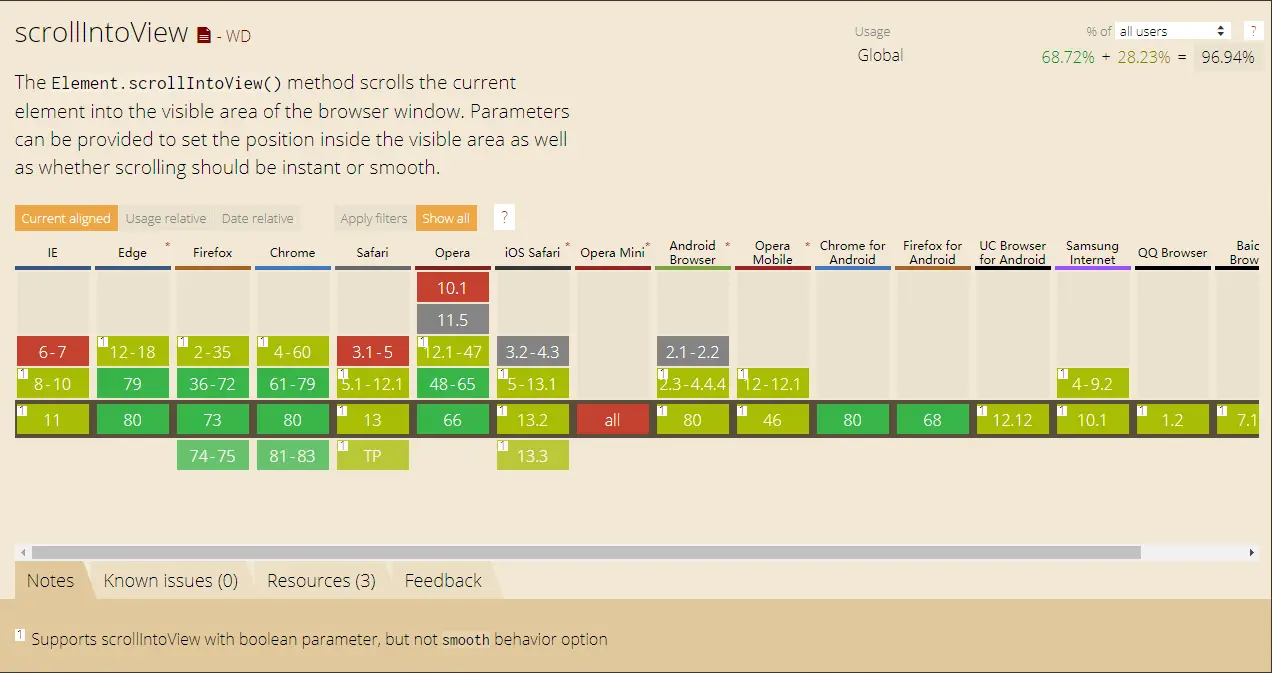
嗯,还行,IE都能用了。。。
至此,我们Web AP里的杀马特家族,哦不是,scroll家族已介绍完毕,像Element.scrollIntoViewIfNeed这种不染发(不是标准)的API,就没有介绍了,有兴趣的可以自己去看看它到底能干啥。

CSS scroll
分享完 JS 中的 scroll ,我们再来了解下 CSS 中的 scroll 。
scroll-behavior
我们上面在讲这个 JS 中的 scroll 时,多次提到一个单词叫“behavior”。
Mmmm,所以你们猜猜这个scroll-behavior跟 JS 里的behavior有木有关系?
嗯,没错,你们猜对啦,是有关系的。
(吃瓜群众:“都没人理你~”)
scroll-behavior跟上述各个scrollAPI 里的behavior一样,是用来定义页面进行滚动操作时的动画效果。
如果定义为smooth,则页面触发滚动操作时,就会有滚动的效果,如果为auto,则跟原来一样,是瞬间移动到指定位置。这指的是类似于点击#hash跳转一样的触发,而不是滑动滚动条。
其效果可以参照本文第一小节的 DEMO。
兼容性就如图:
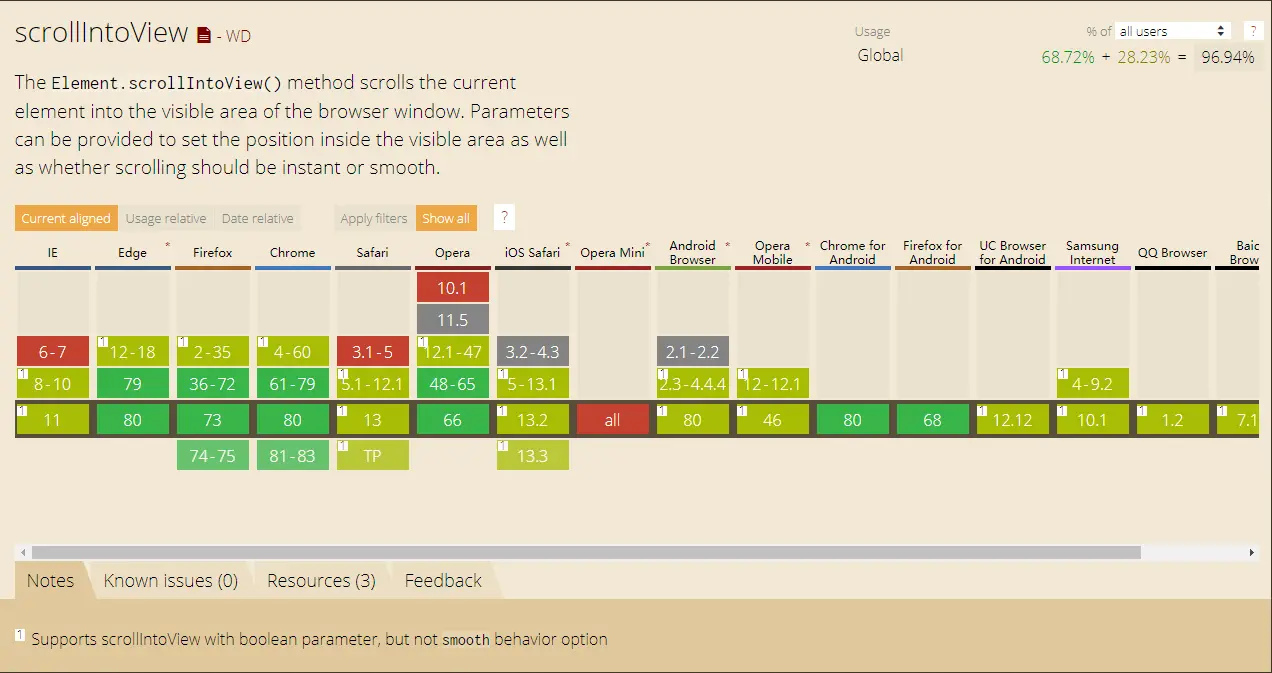
Scroll Snap
CSS Scroll Snap 是 CSS 中一个比较新的独立模块,它的第一个正式版本CSS Scroll Snap 模块 Level 1也是在 2019 年 3 月 19 日才发布。
CSS Scroll Snap 模块 可以让页面容器停止滚动时,捕捉并让其自动滑动到指定元素的指定位置。
一给我哩 giaogiao!这可是非常了不起的特性啊~

它分了两部分,一部分作用于滚动容器上,一部分作用于相对的滚动子元素上,具体关系如下表:
| 作用于滚动容器 | 作用于滚动子元素 |
|---|---|
| scroll-snap-type | scroll-snap-align |
| scroll-padding | scroll-snap-stop |
| scroll-margin |
scroll-snap-type
scroll-snap-type属性指定能不能去捕捉当前滚动的容器并让它对齐,以及所执行的方向跟严格程度。
它可选的方向值有:
-
x:捕捉 X 轴上的位置 -
y:捕捉 Y 轴上的位置 -
block:捕捉块轴上的位置(逻辑意义上与 y 一样) -
inline:捕捉内联轴上的位置(逻辑意义上与 x 一样) -
both:捕捉两个方向上的位置
它可选的严格值有:
-
none:默认值,Mmmm,啥也不干 -
proximity:一个感性的值,如果元素进入到了容器的捕捉位置范围内,则进行捕捉并滚动,否则就不管,至于这个范围是多少,约莫着 45%的位置吧(手动测的,W3C 没给出具体算法,瞎猜吧,哈哈哈)。 -
mandatory:一个靠谱点的值,只要有参数,停止滚动时就肯定能对齐。
我们来康康这玩意到底是啥效果:
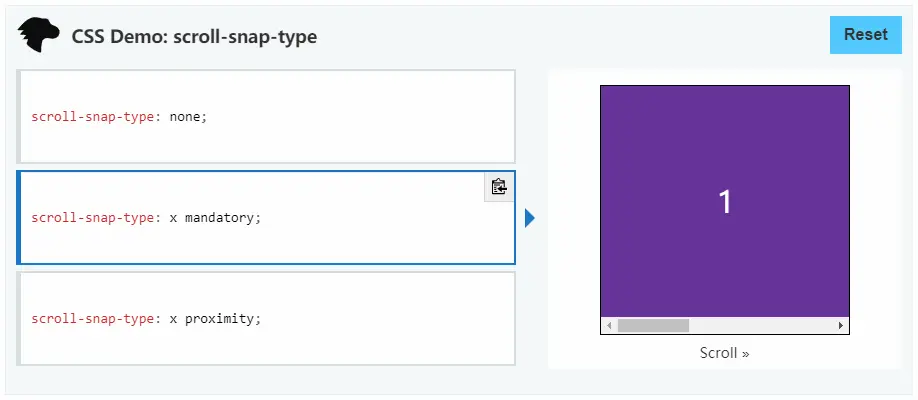
以上 DEMO 来自于 MDN 的scroll-snap-type
scroll-snap-align
scroll-snap-align属性指定捕捉容器要捕捉的捕捉子元素位置。可选的值如下:
-
none:默认值,啥也不干 0.0。 -
start:跟开始位置对齐。 -
end:跟结束位置对齐。 -
center:居中对齐。
效果如下:
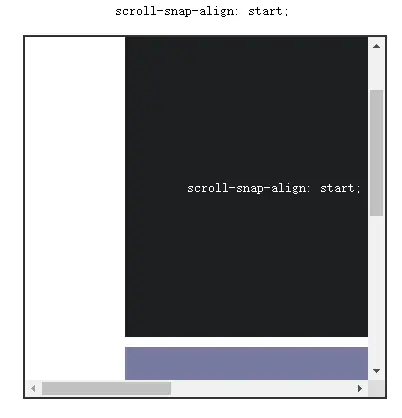
以上 DEMO 来自于 Andy Adams 的scroll-snap-align
scroll-snap-stop
因为 Scroll Snap 元素会有几个捕捉的位置,而scroll-snap-stop可以控制到达这些位置之后是否被捕获,还是到了指定的位置才被捕获。可选属性如下:
-
normal:默认值,滚动的时候,可以忽略捕捉位置。 -
always:滚动的时候,不能忽略捕捉位置,还必须定位到第一个捕捉元素的位置。
栗子如下:
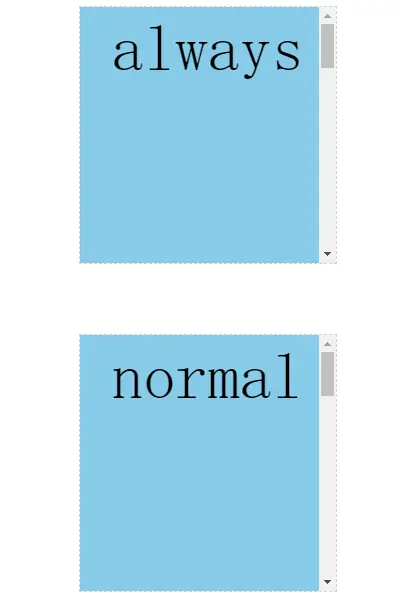
以上 DEMO 来自于 MDN 的scroll-snap-stop
scroll-margin
scroll-margin是一个简写属性,跟margin一样,有不同的逻辑属性可以选。它可以设置元素跟滚动条之间的外边框大小。我们看两个动图对比下区别。
当我们点击#hash跳转时。
普通操作:

h3 {
}
添加了scroll-margin-top:

h3 {
scroll-margin-top: 5rem;
}
上面 DEMO 来自于 Chris Coyier 的Fixed Headers and Jump




